 扫描仪驱动安装步骤文档格式.docx
扫描仪驱动安装步骤文档格式.docx
- 文档编号:16529932
- 上传时间:2022-11-24
- 格式:DOCX
- 页数:13
- 大小:1.08MB
扫描仪驱动安装步骤文档格式.docx
《扫描仪驱动安装步骤文档格式.docx》由会员分享,可在线阅读,更多相关《扫描仪驱动安装步骤文档格式.docx(13页珍藏版)》请在冰豆网上搜索。
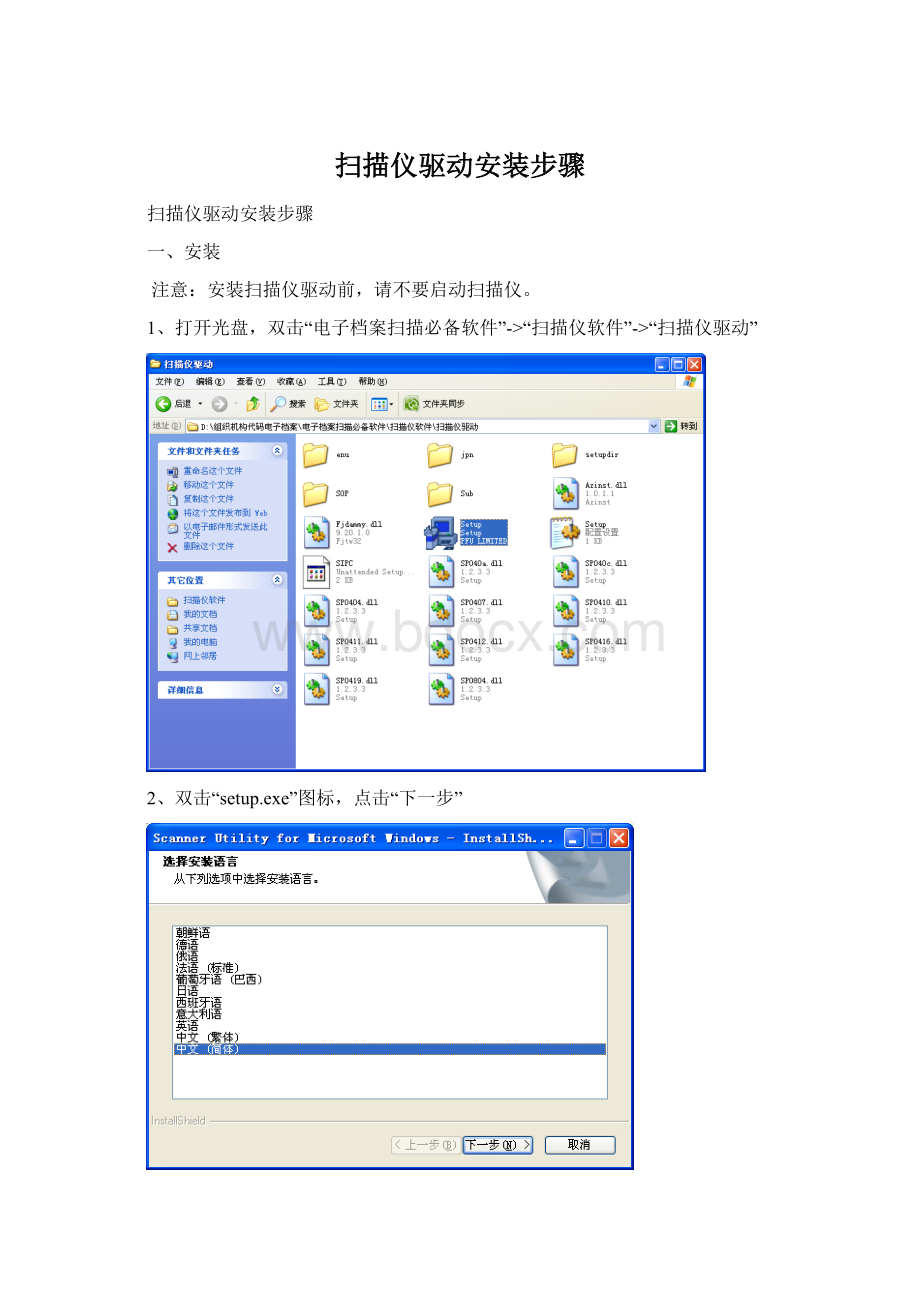
1、打开光盘,双击“电子档案扫描必备软件”->
“扫描仪软件”->
“扫描仪驱动”
2、双击“setup.exe”图标,点击“下一步”
3、点击“下一步”
4、点击“下一步”
5、点击“是”
6、选择要安装的目录,建议不与操作系统安装在同一磁盘里,点击“下一步”
7、点击“下一步”
8、点击“下一步”
9、点击“下一步”
10、点击“完成”
二、更新
“扫描仪补丁”->
“ScannPatch”
2、双击“FhkSp”图标,显示“安装成功”,点击“确定”。
三、安装扫描仪设置软件
“ScandAll”,双击“ScandAllPRO”的图标
2、去掉“安装ScantoMicrosoftSharePoint。
”前面的选项“√”,点击“ok”
4、选择“我承受许可证协议中的条款”,点击“下一步”
5、点击“下一步”
9、点击“完成”
四、配置扫描仪
1、打开扫描仪开关,启动扫描仪
2、双击桌面快捷方式图标
,打开扫描仪配置软件
3、点击菜单栏中的“扫描”->
“选择扫描仪”
4、如以下图所示,选择扫描仪fi-6130,点击选择
5、点击菜单栏中的“扫描”->
“设置”
6、进入设置界面,在“图像模式”下拉选项中,选择“灰度”
7、点击下面的“选项”按钮
8、在“旋转”选项卡中,“自动检测尺寸和偏斜”选项中,选择“自动页面尺寸检测”。
9、在“工作/缓存”选项卡中,“预先抓纸”选项中,选择“重叠检测(超声波)”。
10、在“压缩”选项卡中,勾选“JPEG转送”,将拉杆拉至最左侧“高压缩”,点击“确定”。
11、点击“ok”按钮完成扫描仪设置
五、卸载
1、点击“开始”->
“控制面板”,双击“添加或删除程序”,找到以下图的程序
2、点击“删除”按钮后,出现以下图,点击“确定”。
3、点击“完成”
4、返回“添加或删除程序”,找到以下图的程序,点击“更改/删除”按钮
5、卸载完成。
- 配套讲稿:
如PPT文件的首页显示word图标,表示该PPT已包含配套word讲稿。双击word图标可打开word文档。
- 特殊限制:
部分文档作品中含有的国旗、国徽等图片,仅作为作品整体效果示例展示,禁止商用。设计者仅对作品中独创性部分享有著作权。
- 关 键 词:
- 扫描仪 驱动 安装 步骤
 冰豆网所有资源均是用户自行上传分享,仅供网友学习交流,未经上传用户书面授权,请勿作他用。
冰豆网所有资源均是用户自行上传分享,仅供网友学习交流,未经上传用户书面授权,请勿作他用。


 广东省普通高中学业水平考试数学科考试大纲Word文档下载推荐.docx
广东省普通高中学业水平考试数学科考试大纲Word文档下载推荐.docx
